WordPress medya kitaplığının genellikle medya dosyaları için bir depolama alanı olduğu varsayılır. Fikir tamamen yanlış olmasa da, biraz eksik. WordPress medya kitaplığı medya dosyalarını depolayabilir, ancak çok daha fazlasını da yapabilir.
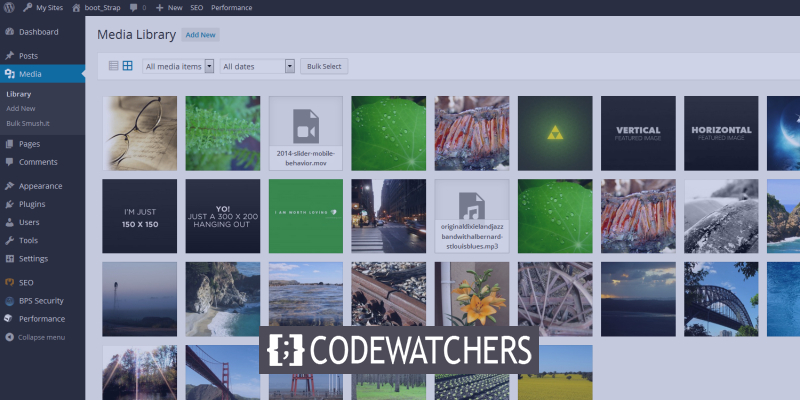
Tam potansiyeliyle kullanıldığında, WordPress medya yönetiminiz için mükemmel bir araçtır. Bu derste, bilmeniz gereken sekiz gizli WordPress Medya Kitaplığı Özelliğini inceleyeceğiz.
Medya Kitaplığına Giriş
WordPress Medya Kitaplığı, web sitenize gönderilen tüm medya dosyalarını içeren bir dizindir. Görüntüler, filmler, müzik ve hatta kağıtlar medya dosyalarına örnektir. Sitenize nereye eklediğinizden bağımsız olarak medya varlıklarınızı görüntüleyebileceğiniz, düzenleyebileceğiniz ve yönetebileceğiniz kitaplıkta görünecektir.
Ayrıca, işleri bir üst seviyeye çıkarmak için ek eklentileri kitaplığınızla birleştirebilirsiniz. Uyarlanabilir, taşınabilir ve çok yönlüdür. Son WordPress güncellemeleri bu işlevi iyileştirdi ve onu dünyanın en popüler içerik yönetim sistemindeki en gelişmişlerden biri haline getirdi.
Harika Web Siteleri Oluşturun
En iyi ücretsiz sayfa oluşturucu Elementor ile
Şimdi başlaDevam edelim ve kalite özelliklerinden bazılarını öğrenelim.
1. Görüntüle ve Ara
Kenar çubuğunda Medya'yı tıklayarak kütüphaneye gidebilirsiniz. Medyayı görüntülemenin iki yolu vardır: Izgara ve Liste.
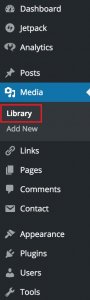
Ayrıca WordPress'teki fotoğrafları dosya türüne, yayınlanma tarihine ve anahtar kelimeye göre filtreleyebilir ve arayabilirsiniz.
2. Medya Kitaplığı Yükleme Sınırı
Çok büyük bir medya dosyası yüklemeyi denediyseniz, bir hata almış olabilirsiniz. Neyse ki, bu sorunun çözülmesi kolaydır.
Ancak, medya dosyalarını belirli bir boyuttan sonra sınırlamanın bir nedeni olduğunu akılda tutmak önemlidir. Bu, aynı anda iki sorunu mümkün kılar: medya dosyaları ne kadar büyükse, yüklenmeleri de o kadar uzun sürer. Ayrıca, web sitenizi yavaşlatmada da rol oynayacaklardır.
Sorunu çözerken, WordPress'teki medya dosyalarınızın sınır boyutunu artırmak için Maksimum Yükleme Dosya Boyutunu Artır adlı ücretsiz bir WordPress eklentisi kullanabilirsiniz.
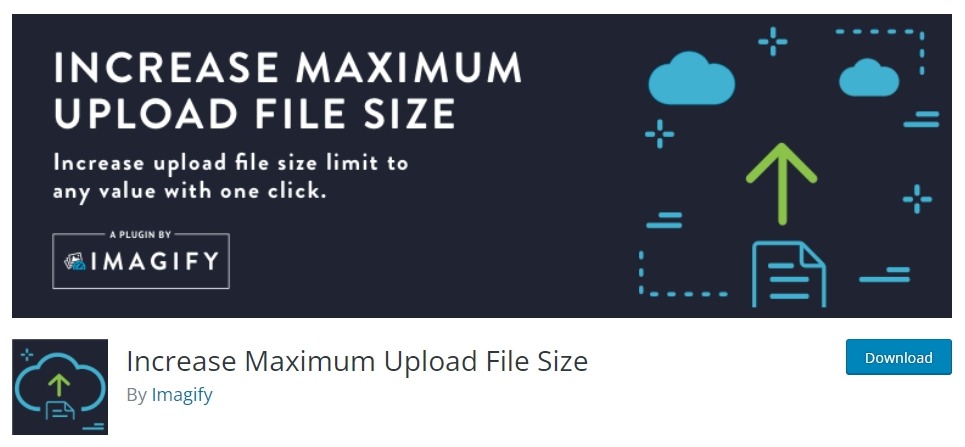
3. Görüntü Sıkıştırmayı Etkinleştir
Görüntü dosyası boyutu çeşitli nedenlerle çok önemlidir ve neyse ki, WordPress'te fotoğrafları çok az veya hiç fark edilebilir fark olmadan sıkıştırmak mümkündür.
Kapsamlı öğreticimizde görüntü optimizasyonu hakkında daha fazla bilgi edinebilirsiniz, ancak bu eğitim için temel adım Smush'u yüklemektir.
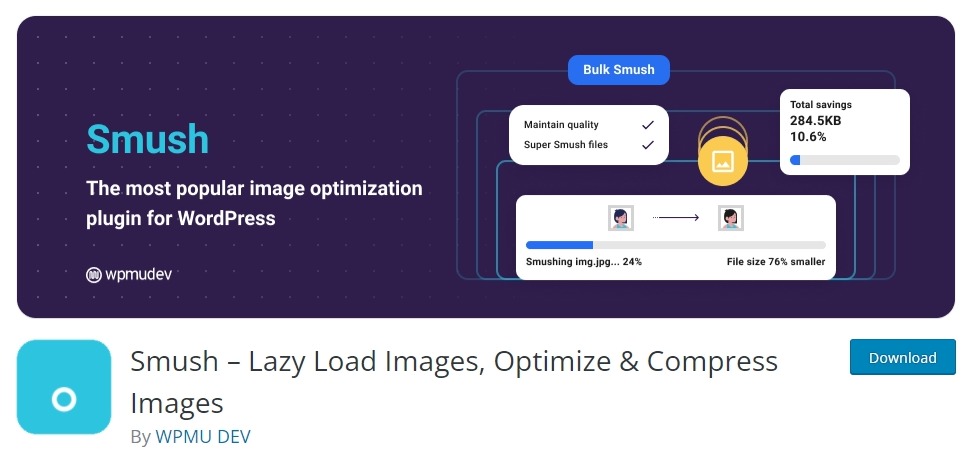
Yüklendikten sonra, eklentiyi etkinleştirmeniz yeterlidir; otomatik olarak sizin için çalışacaktır.
4. Varsayılan JPEG Sıkıştırmasını Devre Dışı Bırakın
JPEG fotoğrafları, WordPress'te varsayılan olarak orijinal boyutlarının %82'sine sıkıştırılır. Bunu görmekte zorlanacaksınız, bu yüzden muhtemelen çekirdek geliştiriciler onu eklemeye karar verdiler.
Bununla birlikte, ek sıkıştırma yöntemlerini dahil ederken sorunlarla karşılaşabilirsiniz. Çift sıkıştırılmış resimleriniz biraz özensiz görünmeye başlayabilir.
Ancak çözüm basit. WordPress'inize bir Disable JPEG Compression eklentisi yükleyebilirsiniz ve bu sizi özensiz görüntülerden kurtaracaktır.
5. Yinelenen Medya Dosyaları
WordPress'e bir resim yüklediğinizde, kesinlikle çok sayıda boyuta kopyalanacaktır. Bu, örneğin daha büyük sürümlere bağlantılar içeren küçük resimleri görüntülemek istiyorsanız kullanışlıdır. Öte yandan, bu ekstra resim dosyaları çoğu kişi için yer israfıdır.
WordPress'in oluşturduğu boyutları öğrenmek için Ayarlar'a ve ardından Medya'ya gidin .
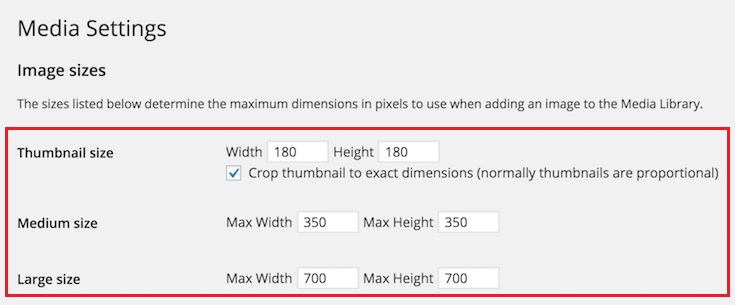
Genişlik ve yükseklik değerlerini sıfıra ayarlayın ve WordPress artık bu can sıkıcı ek görüntü dosyalarını oluşturmayacaktır.
Hazır buradayken, WordPress'in daha önce oluşturduğu fazla görüntüleri de temizleyebilirsiniz. Ücretsiz bir Media Cleaner eklentisi kullanarak kolayca yapabilirsiniz.
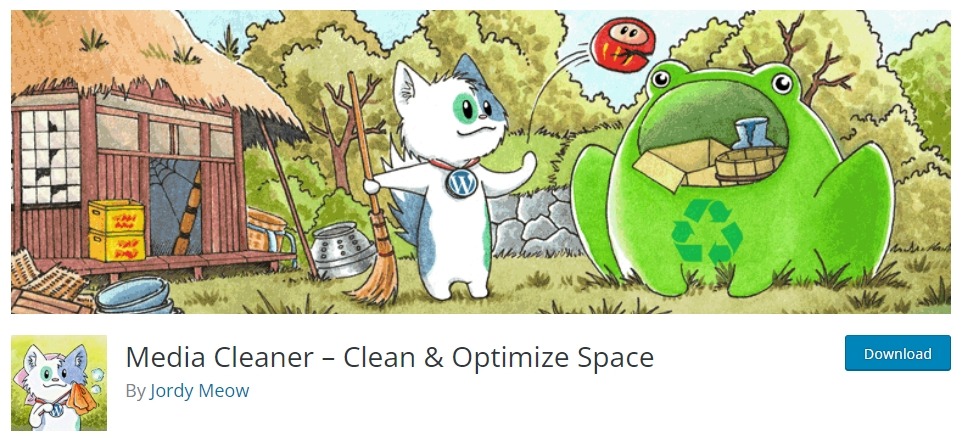
6. Resimleri Düzenle
WordPress içinde uygun resim düzenleme seçeneklerine sahip olabileceğinizi biliyor muydunuz? Tamamen tavsiye edilmese de, tüm medya yönetimi fikri, resimlerinizi WordPress medya kitaplığında düzenlemenize izin verir.
Ortam Kitaplığından düzenlemek istediğiniz görüntüyü seçin.
Görüntüyü Düzenle düğmesine basın, size düzenleme seçenekleri sunulacak.
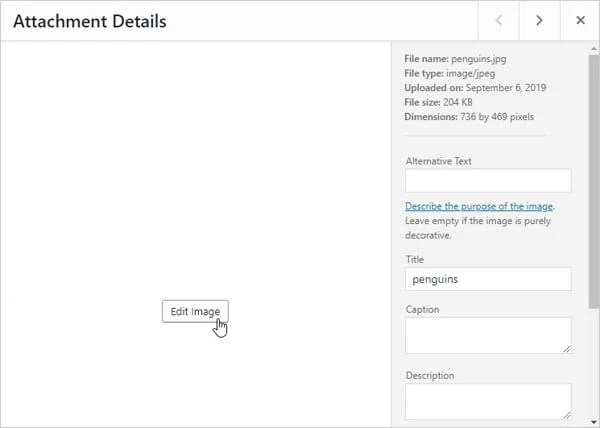
Küçük Resim Ayarları altındaki "Tüm resim boyutları" radyo düğmesini tıklarsanız, değişiklikler aynı resmin tüm boyutlarına uygulanacaktır.
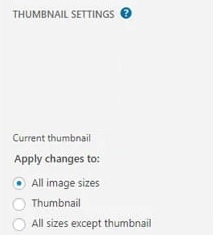
7. Görüntü Ölçekleme
Görüntü ölçeklemenin öneminin altı çizilemez. Aslında, en düzenli Google PageSpeed önerilerinden biri "fotoğrafları doğru şekilde ölçeklendirmek"tir.

WordPress'te fotoğrafları ölçeklendirmek, onları manuel olarak kırpıp yeniden boyutlandırmaktan çok daha kolaydır. Şimdi tek yapmanız gereken Ölçek'e tıklayıp yeni bir Genişlik veya Yükseklik girmek. Bu doğru ve bu kadar kolay.
Ölçeklemenin tek dezavantajı, yalnızca bir yönde yapılabilmesidir. Görüntü büyütülürse piksel yoğunluğu bozulur. Yanlışlıkla daha küçük bir boyuta küçültürseniz, resminizi yeniden yüklemenize gerek yoktur; sadece Geri Al düğmesine basın ve tekrar deneyin.
8. Medya Kitaplığını Dışa Aktar
Hiç Medyanızın tamamını indirmek zorunda kaldınız mı? İş İstasyonunuzda yedeklemek istediğiniz harika bir koleksiyonunuz olabilir veya yalnızca medya dosyalarının dağıtılmasını istiyorsunuz.
İnternette FTP istemcileri ve karmaşık ince ayarlar içeren çok sayıda çözüm varken, size basit bir yöntem sunuyoruz. Tek yapmanız gereken WordPress'inize Dışa Aktarma Medya Kitaplığı adlı ücretsiz bir eklenti yüklemek.
Eklentiyi WordPress'inize yükledikten sonra, tüm WordPress Medya Kitaplığınızın bir zip dosyasını indirmenize izin verecektir. Basit, değil mi?
Bunlar, medya kitaplığını günlük olarak kullanırsanız oldukça kullanışlı olabilecek kaliteli WordPress Medya Kitaplığı özelliklerinden bazılarıdır. Bu eğitim için bizden bu kadar. Bu eğitimin WordPress medya yönetimindeki günlük rolünüze yardımcı olacağını umuyoruz. Gönderilerimizden haberdar olmak için Facebook  ve Twitter'da bize katıldığınızdan emin olun.




